当遇到U盘突然读取失败无法识别的情况时,用户往往面临着数据丢失的风险和日常工作的不便。作为专业的电脑专家,我将为您详细解析此类问题的可能原因,提供切实可行的数据恢复方法,以及分享一些常见故障的解决技巧,帮助您有效应对U盘问题,最大限度地保护您的宝贵数据。
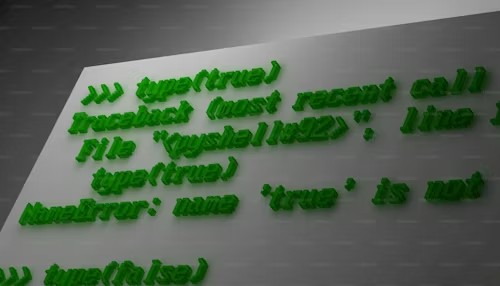
一U盘读取失败无法识别的可能原因
1. 硬件故障U盘接口电路板闪存芯片等硬件组件损坏或老化可能导致无法识别。
2. 文件系统损坏意外断电强制拔出病毒攻击等可能导致U盘文件系统如FAT32NTFS损坏,使系统无法正常读取。
3. 驱动问题电脑USB驱动程序出现问题或未更新,可能导致无法识别U盘。
4. U盘格式不兼容部分U盘使用了特殊的文件系统或格式,可能与当前操作系统不兼容。
5. BIOS设置问题BIOS中USB设备支持选项被禁用或设置错误,导致U盘无法识别。
二数据恢复方法
1. 使用专业数据恢复软件如RecuvaEaseUS Data Recovery Wizard等,它们能扫描U盘,尝试恢复因文件系统损坏或误删除等原因丢失的数据。操作步骤通常包括安装并运行软件,选择U盘作为扫描位置,开始扫描,预览并恢复所需文件。注意,一旦发现数据丢失,应立即停止对U盘的读写操作,避免覆盖可能恢复的数据。
2. 硬件级数据恢复如果U盘硬件故障严重,如电路板损坏闪存芯片故障等,可能需要寻求专业数据恢复服务。他们具备专业的设备和技能,能在无尘环境中对U盘进行开盘修复,提取数据。此方法成本较高,但对严重物理损坏的U盘,往往是唯一可行的恢复途径。
三常见故障解决技巧
1. 检查并更换USB接口尝试将U盘插入电脑其他USB接口,排除接口故障。如仍无法识别,可尝试在另一台电脑上测试,以判断问题是否出在U盘本身。
2. 更新或重装USB驱动打开设备管理器,找到USB控制器部分,检查是否有设备显示感叹号或问号,如有,尝试更新或卸载后重新安装驱动。若无法解决,可尝试使用系统自带的硬件和设备疑难解答工具。
3. 更改U盘格式使用磁盘管理工具或第三方格式化工具,将U盘格式化为常见的文件系统如FAT32或NTFS,以提高系统兼容性。但请注意,格式化将清除U盘所有数据,务必在数据恢复后进行。
4. 调整BIOS设置重启电脑进入BIOS设置,确保USB设备支持选项如USB Legacy SupportUSB Mass Storage Device等已启用。保存设置并重启电脑,检查U盘是否能被识别。
5. 使用系统修复工具对于文件系统损坏导致的无法识别,可以尝试使用Windows自带的chkdsk命令进行修复。打开命令提示符以管理员身份,输入chkdsk X fX代表U盘盘符,按回车执行修复。
总结来说,面对U盘突然读取失败无法识别的问题,首先要冷静分析可能的原因,采取相应措施进行数据恢复,同时结合上述故障解决技巧,针对性地进行故障排查和修复。在日常使用中,定期备份重要数据,正确插拔U盘,避免病毒感染,都能有效降低此类问题的发生概率。
